Беспроводные маршрутизаторы среднего класса очень конкурентоспособны с точки зрения цен, и существует множество доступных опций. Если вы ищете хороший маршрутизатор Wi-Fi 6 с полезными расширенными функциями, вы найдете TP-Link AX5400 или Archer AX73 в магазинах как онлайн, так и офлайн. Прежде чем покупать его, рекомендуется прочитать такой подробный обзор, как этот, проверить сильные и слабые стороны маршрутизатора и понять, соответствует ли то, что он предлагает, вашим конкретным потребностям. Итак, без лишних слов, приступим:
TP-Link Archer AX73: кому подойдет?
Этот беспроводной маршрутизатор является разумным выбором для:
- Интернет-соединение до 1 Гбит/с.
- Квартиры малой и средней площади
- Семьи с детьми, которым необходим родительский контроль и повышенная безопасность.
- Пользователи, которые хотят управлять своим маршрутизатором с помощью Alexa или Google Assistant.
За и против
Вот что мне нравится в TP-Link Archer AX73:
- Отличная производительность Wi-Fi в диапазоне 5 ГГц.
- Расширить вашу сеть легко с помощью функции OneMesh от TP-Link.
- Простое в использовании мобильное приложение для управления роутером из любой точки мира.
- Он содержит множество полезных функций
- Отличная многоязычная поддержка
Следует учитывать некоторые слабые стороны:
- Зона покрытия в диапазоне 2,4 ГГц невелика.
- Порт USB 3.0 обеспечивает низкую скорость записи/загрузки.
- Лучшие функции безопасности и родительский контроль требуют подписки.
Вердикт
TP-Link Archer AX73 — популярный маршрутизатор среднего класса, обеспечивающий высокую производительность беспроводной связи, особенно в диапазоне 5 ГГц. Этот маршрутизатор позволяет легко расширить вашу сеть с помощью других устройств TP-Link, совместимых с OneMesh, а его предстоящая интеграция со стандартом EasyMesh сделает его еще более привлекательным. Однако этот маршрутизатор не идеален, и его производительность и покрытие в диапазоне 2,4 ГГц можно улучшить. Тем не менее, он соответствует многим важным критериям, которые должны порадовать многих пользователей, ищущих надежный маршрутизатор Wi-Fi 6.
Распаковка TP-Link Archer AX73
TP-Link Archer AX73 — двухдиапазонный беспроводной маршрутизатор AX5400, использующий стандарт Wi-Fi 6. Он упакован в картонную коробку голубого цвета, как на картинке ниже. Как видите, на передней крышке имеется большое изображение маршрутизатора. Вы также будете проинформированы о наиболее важных функциях этого маршрутизатора, таких как поддержка шифрования паролей WPA3 и служба безопасности HomeShield, доступная в его прошивке.

На задней и боковых сторонах коробки компания описывает наиболее важные преимущества маршрутизатора, технические характеристики оборудования и другие функции. Одной из выдающихся особенностей является поддержка OneMesh, которая позволяет создавать ячеистые системы Wi-Fi, используя этот маршрутизатор вместе с другими устройствами TP-Link, такими как маршрутизаторы или расширители диапазона.
Открыв коробку, вы обнаружите следующие предметы: маршрутизатор Archer AX73, адаптер питания, короткий сетевой кабель CAT 5e, руководство по быстрой установке, руководство по устранению неполадок при подключении Wi-Fi 6, подробную информацию о лицензии для этого устройства. продукт и его программное обеспечение, а также наклейку с информацией об имени сети и пароле по умолчанию, используемых маршрутизатором.

Распаковать беспроводной маршрутизатор TP-Link Archer AX73 можно быстро и легко. Перед началом работы рекомендуется прочитать краткое руководство по установке. В коробке вы найдете все необходимое для настройки Wi-Fi.
Технические характеристики и дизайн оборудования
TP-Link Archer AX73 доступен только в черном цвете и имеет классический дизайн роутера с шестью несъемными внешними антеннами. Сверху находится глянцевая пластиковая область с логотипом TP-Link. К сожалению, он склонен притягивать пыль и отпечатки пальцев, поэтому вам, возможно, придется чистить его относительно часто. Вокруг этой области расположено множество вентиляционных решеток, которые помогают охлаждать маршрутизатор во время работы. Размеры маршрутизатора составляют 10,7 × 5,8 × 1,9 дюйма или 272,5 × 147,2 × 49,2 мм в ширину х глубину х высоту и весят около 650 граммов или 1,43 фунта.

На передней панели расположено несколько светодиодов, которые сигнализируют о состоянии маршрутизатора: включен он или выключен, состояние подключения к Интернету и каждого диапазона беспроводной связи, порты Ethernet, порт USB и WPS.

На задней панели TP-Link Archer AX73 вы найдете кнопку управления светодиодами на передней панели, функцией WPS, передачей Wi-Fi и разъемом сброса. Также имеется четыре порта Ethernet со скоростью 1 Гбит/с и порт WAN, опять же со скоростью 1 Гбит/с. Наконец, вы видите кнопку питания и разъем питания.

Этот маршрутизатор также имеет порт USB 3.0, спрятанный на левой стороне.

Внизу находится наклейка с подробной информацией об используемом вами маршрутизаторе, а также имя и пароль по умолчанию для Wi-Fi. У вас также есть множество вентиляционных решеток, четыре резиновые ножки и два отверстия для крепления маршрутизатора на стене.

Аппаратное обеспечение внутри TP-Link Archer AX73 относительно впечатляет: версия v1, которую я тестировал, оснащена трехъядерным чипом Broadcom BCM6750, работающим на частоте 1,5 ГГц, 512 МБ оперативной памяти и 128 МБ памяти для прошивки. Аппаратная версия v2 той же модели оснащена четырехъядерным процессором Qualcomm IPQ5018 с частотой 1 ГГц.
Общая теоретическая максимальная пропускная способность, предлагаемая Archer AX73, распределяется следующим образом: 574 Мбит/с в диапазоне 2,4 ГГц и 4804 Мбит/с в диапазоне 5 ГГц при использовании стандарта 802.11ax (Wi-Fi 6). Маршрутизатор также поддерживает шифрование WPA3 и ширину канала 160 МГц при использовании Wi-Fi 6. Для беспроводной передачи используется 2×2 MU-MIMO в диапазоне 2,4 ГГц и 4×4 MU-MIMO в диапазоне 5 ГГц.
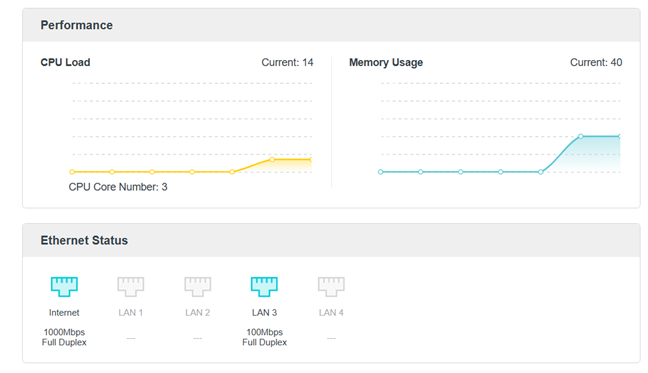
Для получения дополнительной информации об этом продукте и его характеристиках перейдите на эту страницу: TP-Link Archer AX73.
Настройка и использование TP-Link Archer AX73
Вы можете установить и настроить TP-Link Archer AX73 с помощью ноутбука или ПК, подключенного к маршрутизатору, и веб-браузера или приложения Tether на смартфоне или планшете. На этот раз я выбрал приложение Tether. Весь процесс начинается с подключения к Wi-Fi, излучаемого вашим маршрутизатором (см. наклейку на его нижней части или внутри коробки), и запуска приложения Tether. Затем выберите маршрутизатор, который вы настраиваете, создайте для него пароль администратора (он не должен совпадать с паролем, который вы планируете использовать для Wi-Fi) и выберите тип используемого подключения к Интернету..
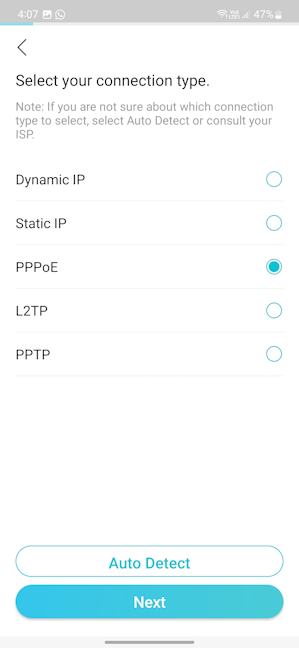
Возможно, вам придется выполнить некоторые дополнительные настройки в зависимости от вашего интернет-соединения. Затем вы можете настроить свой Wi-Fi и решить, использовать ли Smart Connect. Вы также выбираете, хотите ли вы автоматически обновлять свой Archer AX73. Я рекомендую включить автоматические обновления и запланировать проверку маршрутизатором на ночь, в поздний час, когда вы, вероятно, спите.
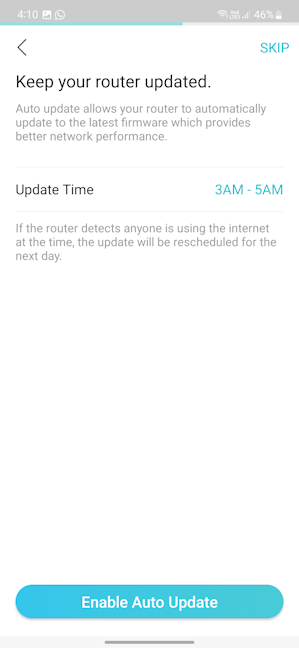
Наконец, вы увидите сводку всех ваших настроек и сможете их применить. После того, как маршрутизатор подтвердит, что все в порядке и он подключен к Интернету, вы должны решить, хотите ли вы привязать его к идентификатору TP-Link ID или облачной учетной записи, чтобы контролировать свою сеть из любого места.
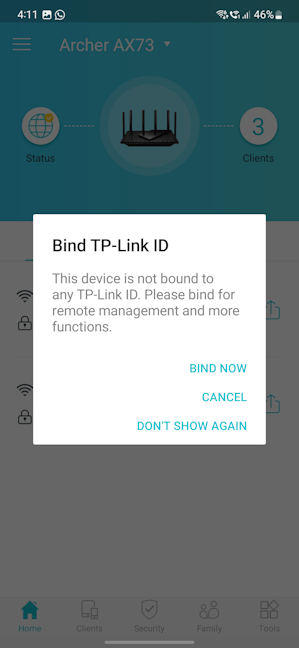
Затем вы можете начать использовать приложение Tether для дальнейшей настройки параметров. Однако, помимо основных, он предлагает доступ только к некоторым эксклюзивным для мобильных устройств функциям. Мне не очень нравится этот подход, и я бы хотел, чтобы TP-Link предоставила в приложении Tether все, что она может предложить в своем веб-интерфейсе администратора. Кроме того, взаимодействие с пользователем будет проще, если все будет в одном месте, вместо того, чтобы инструменты и функции были разбросаны по разным средам.
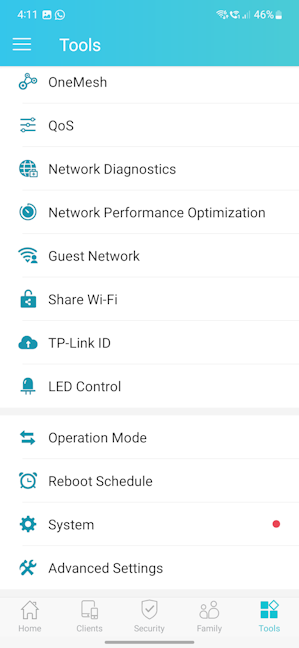
Поговорим о веб-интерфейсе администратора: он такой же, как на большинстве роутеров TP-Link, разделенный на такие же логические разделы. Все разделы, кроме «Дополнительно», содержат только базовые настройки, с пониманием которых у большинства людей не возникнет проблем, даже без технических знаний.
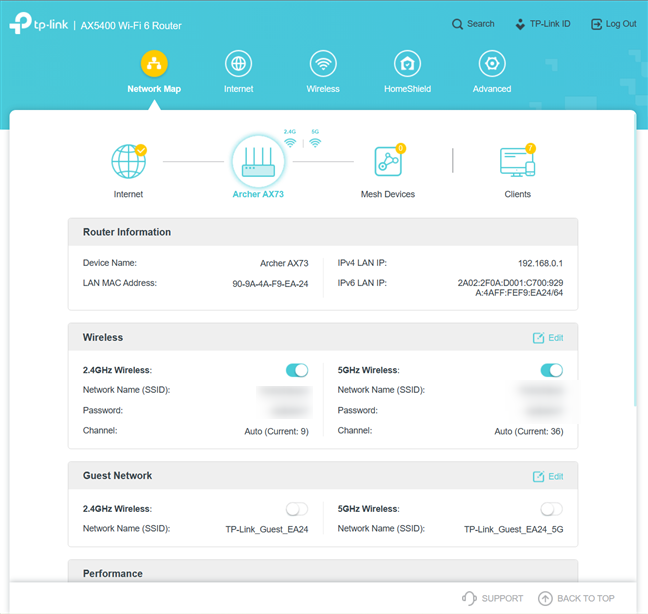
Если вы опытный пользователь, вам нужно посетить раздел «Дополнительно» вместо других. Здесь вы найдете такие функции, как DDNS, переадресация NAT, IPv6 и VPN-сервер. Хотя справочная документация недоступна, все настройки четко объяснены. Кроме того, параметры поддержки доступны в нижней части интерфейса, и при необходимости можно легко оставить отзыв в TP-Link. Еще одним положительным моментом является то, что пользовательский интерфейс доступен на 24 языках, что упрощает жизнь каждому.
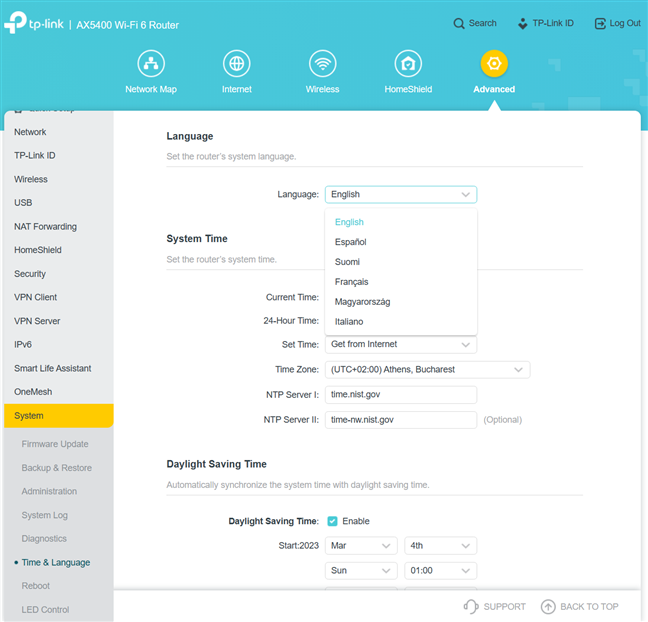
При использовании TP-Link Archer AX73 у меня не возникло проблем с подключением моих устройств к сети. Кроме того, уровень сигнала везде был хорошим. Однако передача в диапазоне 2,4 ГГц имела значительные колебания: от самой низкой до самой высокой скорости. Я также заметил, что зона покрытия этого роутера относительно ограничена.
Производительность беспроводной сети
Моя тестовая квартира устроена, как показано на схеме ниже. Я разместил TP-Link Archer AX73 в центре, чтобы обеспечить хорошее покрытие на как можно большей площади.
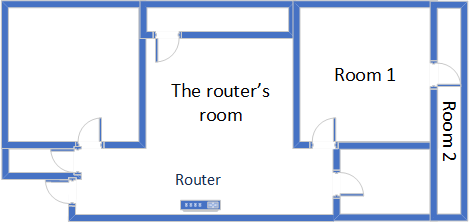
Качество беспроводной сети, управляемой этим маршрутизатором, я оценил путем измерений, выполненных в трех разных местах:
- Комната роутера — фиксирую максимальные скорости, когда в комнате, где стоит роутер, никакие стены не поглощают беспроводной сигнал.
- Комната 1 — отделена одной стеной от роутера, поэтому беспроводной сигнал и скорость Wi-Fi здесь должны быть ниже.
- Комната 2 – отделена от роутера двумя стенами, поглощающими беспроводной сигнал. Кроме того, стена между комнатой 1 и комнатой 2 в два раза толще, чем стена между комнатой маршрутизатора и комнатой 1. В результате Комната 2 может стать сложной задачей для многих маршрутизаторов.
Все измерения я проводил на ноутбуке, который может работать с сетями Wi-Fi 6, с использованием Windows 11, последних версий драйверов и обновлений операционной системы.
Чтобы лучше понять, как работает TP-Link Archer AX73, я сравнил его с его более доступным братом — TP-Link Archer AX55 — и еще одним маршрутизатором среднего класса от одного из его основных конкурентов: ASUS RT-AX59U (двухдиапазонный беспроводной AX4200). маршрутизатор).
Как TP-Link Archer AX73 работает в диапазоне 2,4 ГГц
Сначала я измерил уровень сигнала с помощью NetSpot, будучи подключенным к диапазону 2,4 ГГц. При использовании стандарта Wi-Fi 4 (802.11n) уровень сигнала TP-Link Archer AX73 был превосходным во всех комнатах.
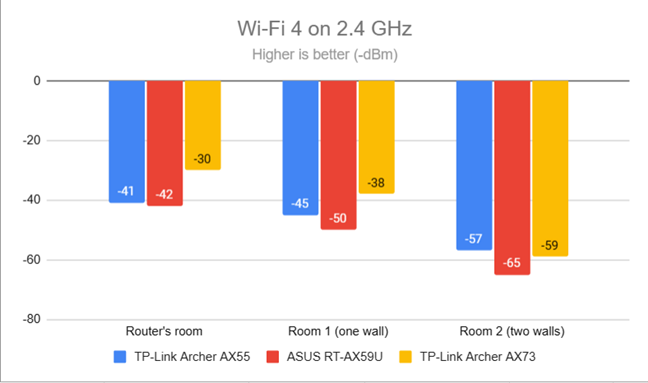
Переключение на Wi-Fi 6 в диапазоне 2,4 ГГц немного снизило уровень сигнала во всех комнатах. Однако эта тенденция нормальна для большинства маршрутизаторов Wi-Fi 6, и общий уровень сигнала в моей квартире оставался хорошим повсюду.
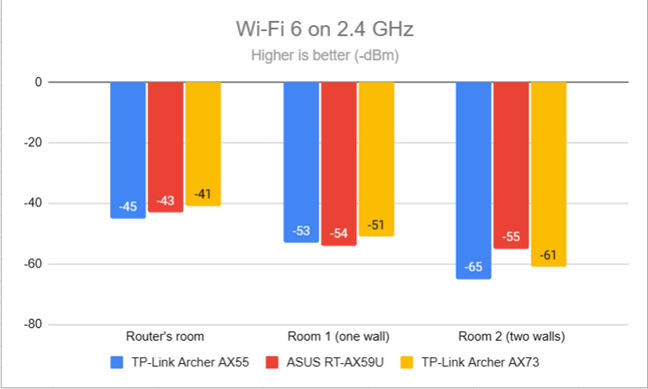
Для следующего измерения я запустил приложение SpeedTest и использовал его для проверки максимальной скорости, которую вы получаете при передаче данных в Интернет и из Интернета в диапазоне 2,4 ГГц. TP-Link Archer AX73 обеспечил самую высокую скорость загрузки в помещении, где был установлен маршрутизатор.
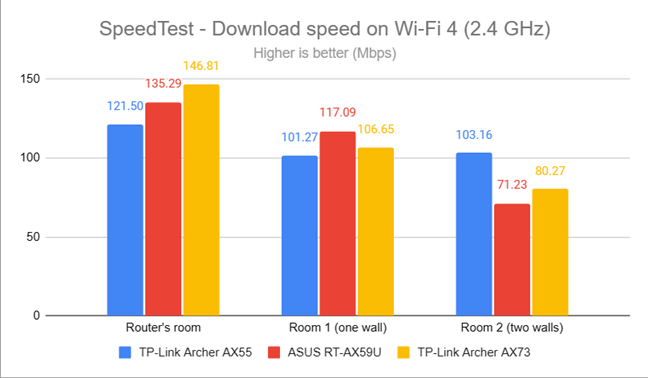
Загрузка происходила относительно быстро в комнатах, расположенных ближе к маршрутизатору, и медленно в комнатах, наиболее удаленных от него.
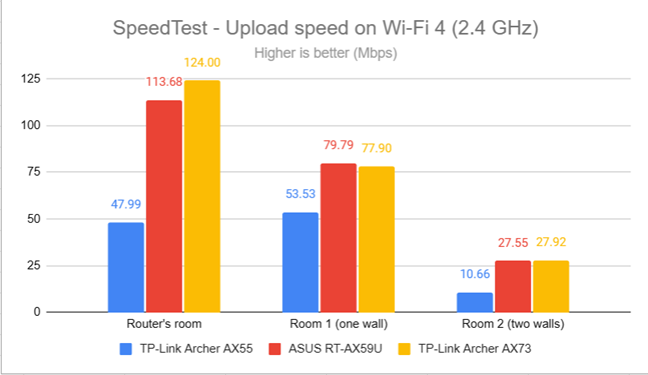
Я переключился на Wi-Fi 6 в диапазоне 2,4 ГГц и повторил те же измерения, чтобы увидеть разницу. К сожалению, скорость загрузки, предлагаемая TP-Link Archer AX73, была не такой хорошей, как у других маршрутизаторов.
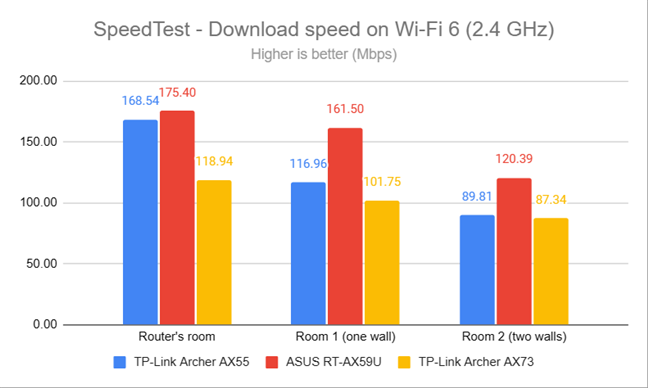
Однако скорость загрузки иногда была значительно лучше при использовании Wi-Fi 6 в диапазоне 2,4 ГГц вместо Wi-Fi 4.
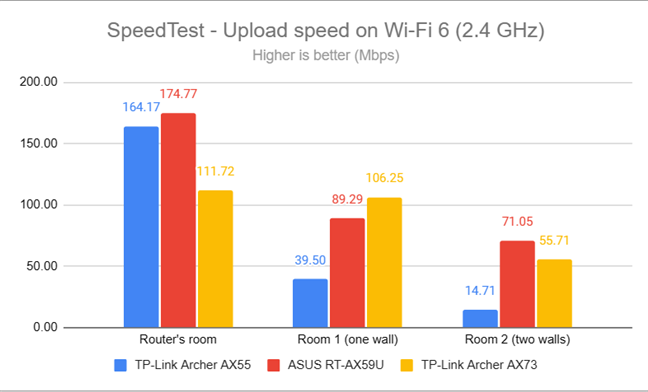
Для следующего набора измерений я использовал тест PassMark Performance для передачи данных между двумя компьютерами, подключенными к сети. Меня снова подключили к диапазону 2,4 ГГц, сначала с включенным стандартом Wi-Fi 4. В этом тесте TP-Link Archer AX73 продемонстрировал отличную скорость загрузки в любой точке моей квартиры.
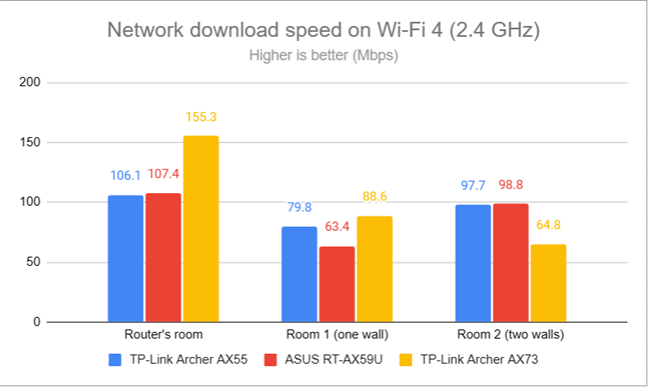
К сожалению, скорость загрузки сильно снизилась, особенно в самой дальней от роутера комнате.
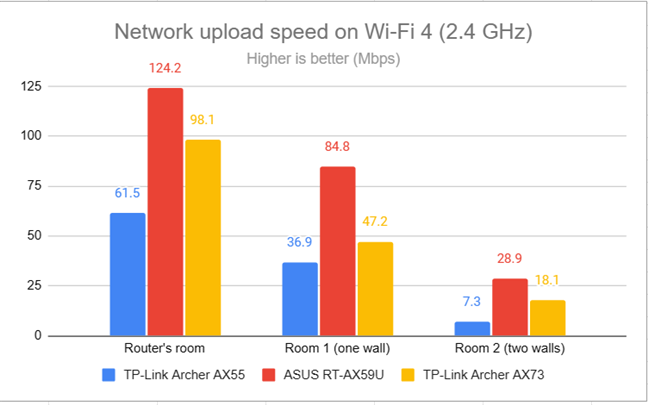
Переключение на Wi-Fi 6 в диапазоне 2,4 ГГц означало, что скорость загрузки увеличилась, иногда с большим отрывом, по сравнению с Wi-Fi 4.
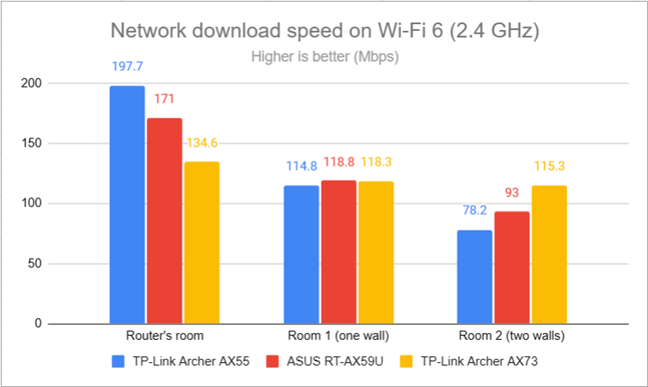
Загрузка также была быстрее при использовании Wi-Fi 6.
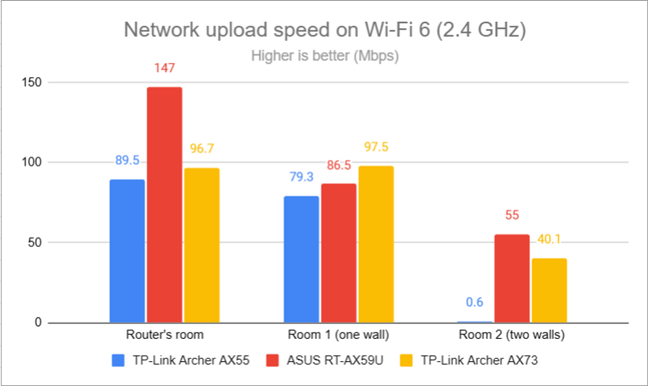
Мои тесты показали, что TP-Link Archer AX73 достаточно хорошо работает в диапазоне 2,4 ГГц. Однако зона покрытия невелика, а скорость загрузки иногда может снижаться, особенно в комнатах, отделенных от маршрутизатора двумя и более стенами.
Как TP-Link Archer AX73 работает в диапазоне 5 ГГц
Я переключился на диапазон 5 ГГц и начал измерять уровень сигнала с помощью NetSpot. При использовании стандарта Wi-Fi 5 (802.11ac) TP-Link Archer AX73 обеспечивал хороший уровень сигнала во всех комнатах.
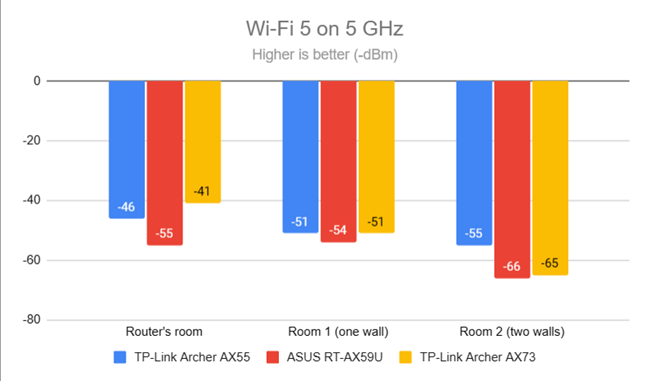
Переключение на Wi-Fi 6 означало, что уровень сигнала немного снизился, но остался на уровне других маршрутизаторов, которые я использовал для этого сравнения.
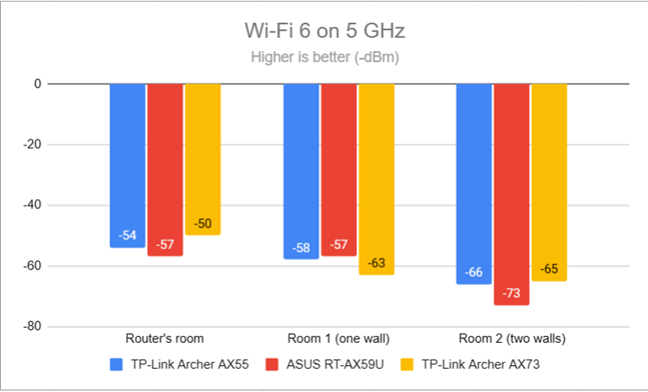
Я перешел к приложению SpeedTest. При использовании стандарта Wi-Fi 5 скорость загрузки TP-Link Archer AX73 была превосходной.
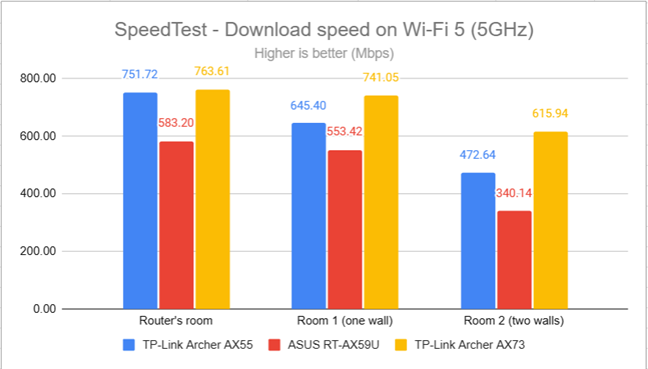
Однако загрузка была намного медленнее, несмотря на то, что скорость оставалась удовлетворительной.
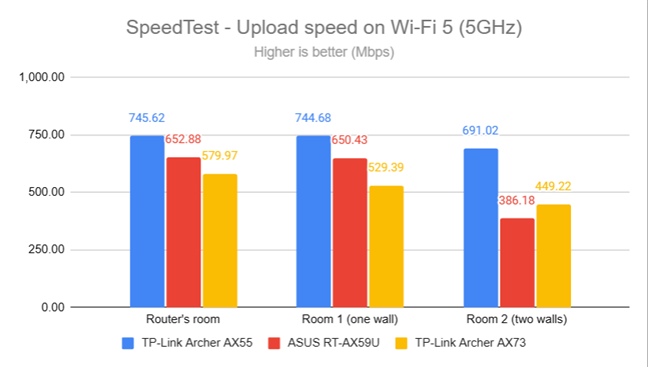
Когда я переключился на Wi-Fi 6 в диапазоне 5 ГГц, скорость загрузки увеличилась еще больше.
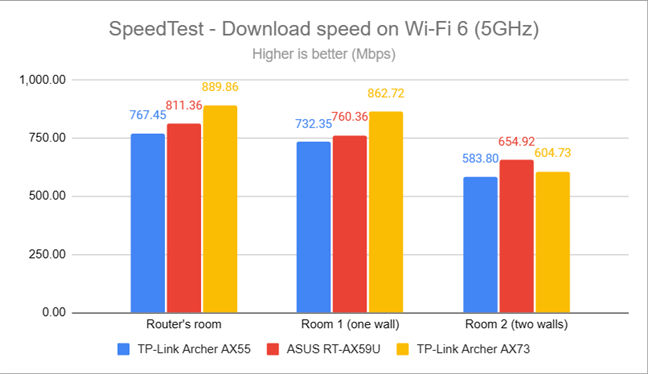
Загрузка была быстрой, но улучшения были незначительными по сравнению с Wi-Fi 5.
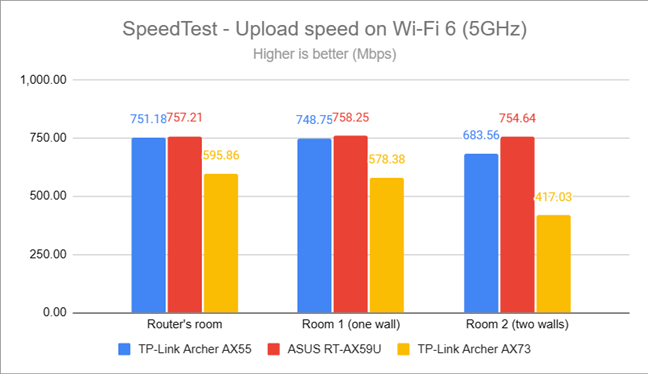
Для следующего набора измерений я использовал тест PassMark Performance для передачи данных между двумя компьютерами, подключенными к сети. При использовании стандарта Wi-Fi 5 в диапазоне 5 ГГц TP-Link Archer AX73 вплотную приблизился к отметке в 1 Гбит/с. Я наслаждался отличной скоростью загрузки повсюду в своей квартире.
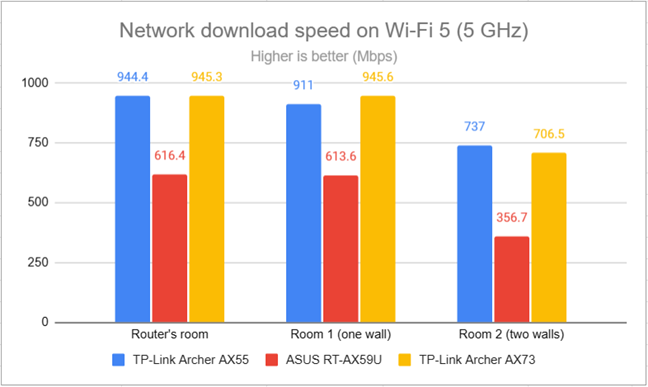
Однако загрузка была немного медленнее, как и у большинства беспроводных маршрутизаторов.
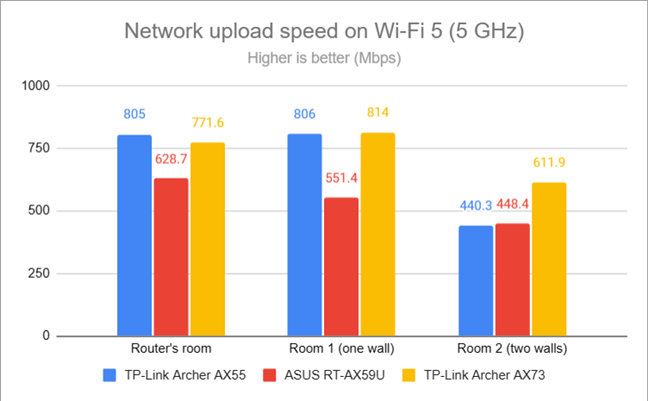
Перешел на Wi-Fi 6 в диапазоне 5 ГГц. Скорость загрузки была очень похожа на скорость, измеренную по Wi-Fi 5.
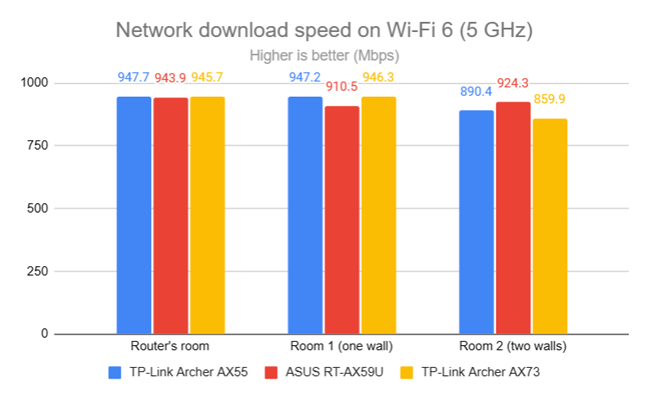
Те же незначительные различия были замечены и при измерении скорости загрузки.
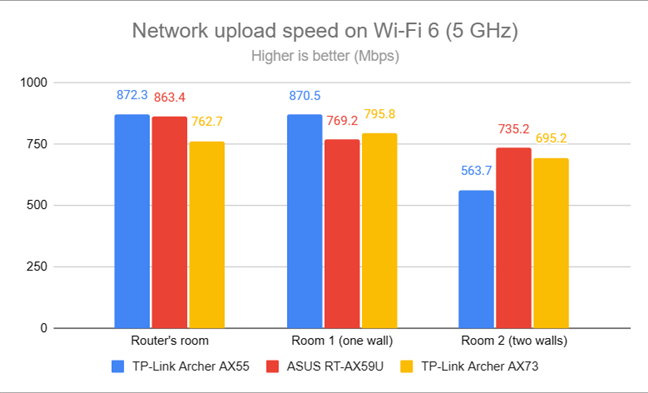
TP-Link Archer AX73 хорошо работает в диапазоне 5 ГГц. Однако различия между Wi-Fi 6 (802.11ax) и Wi-Fi 5 (802.11ac) невелики. Поэтому, если у вас возникли проблемы с совместимостью в домашней сети, вы можете вернуться к Wi-Fi 5, не переходя на более раннюю версию.
Производительность проводной сети и порт USB
Оценив производительность Wi-Fi, я хотел проверить производительность, которую вы получаете при использовании сетевых подключений Ethernet. Мое подключение к Интернету обеспечивает максимальную скорость загрузки 1 Гбит/с и выгрузку 800 Мбит/с. При использовании SpeedTest TP-Link Archer AX73 приблизился к максимальному потенциалу моего интернет-соединения.
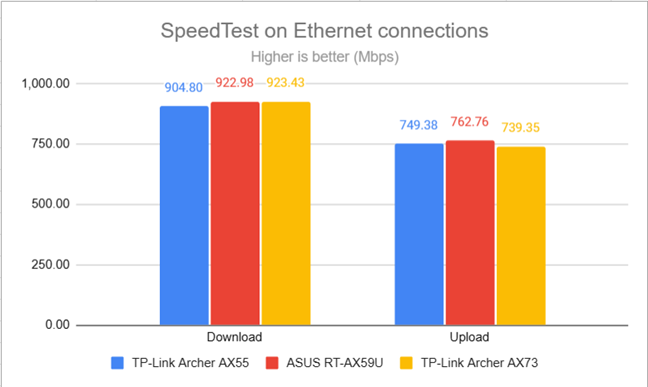
Этот маршрутизатор также имеет порт USB 3.0 для подключения таких устройств, как внешний жесткий диск. Я подключил к нему быстрый SSD-накопитель и выполнил некоторую передачу данных на SSD и обратно. Как показано ниже, скорость загрузки была превосходной, а скорость загрузки — крайне низкой. К сожалению, похоже, это недостаток, присущий нескольким маршрутизаторам TP-Link, которые я тестировал в последние месяцы.
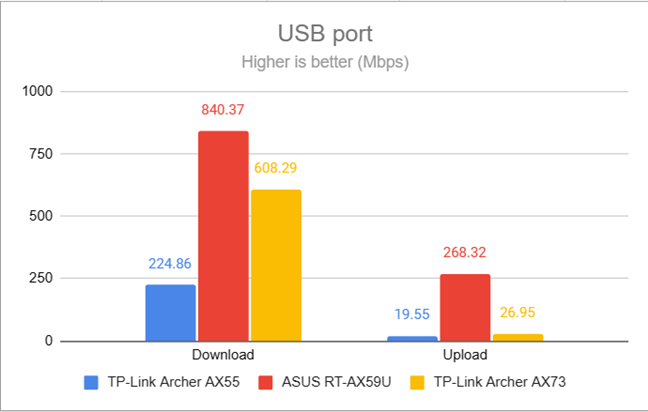
TP-Link Archer AX73 без проблем справляется с подключением к Интернету со скоростью 1 Гбит/с и проводным сетевым соединением со скоростью 1 Гбит/с для подключаемых к нему устройств. Однако его порт USB 3.0 обеспечивает неоднозначную производительность: загрузка данных с SSD, подключенного к этому порту, происходит быстро и удовлетворительно, а загрузка данных на него крайне медленная. Эту область следует улучшить в будущих обновлениях прошивки.
Дополнительные возможности
Опытные пользователи могут воспользоваться несколькими инструментами и функциями, которые могут оказаться полезными:
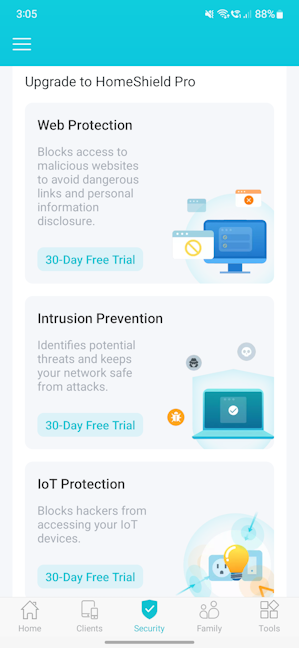
- HomeShield — облачное решение, разработанное TP-Link и Avira, обеспечивает встроенную веб-защиту, защиту от вторжений, защиту Интернета вещей и простой в использовании родительский контроль для установки расширенных правил использования вашими детьми вашего Wi-Fi.. В HomeShield есть несколько бесплатных функций, таких как сканирование безопасности, которое выявляет проблемные настройки, которые вы, возможно, используете. Однако план HomeShield Pro стоит дополнительно и может быть активирован только через приложение Tether с использованием облачного идентификатора TP-Link.
- VPN-клиент и VPN-сервер. Archer AX73 может работать как VPN-сервер, используя OpenVPN, PPTP и L2TP/IPSec. Вы также можете выбрать определенные устройства в своей сети и автоматически подключать их к определенным VPN-серверам через разные протоколы VPN.
- OneMesh — роутер работает с другими устройствами TP-Link OneMesh для создания собственной ячеистой Wi-Fi-системы. Компания также планирует внедрить поддержку EasyMesh, то есть маршрутизатор должен работать с аналогичными устройствами других брендов для создания ячеистой сети Wi-Fi.
- Оптимизация производительности сети — анализирует перегруженность каналов в вашем регионе и предлагает, что можно изменить, чтобы улучшить производительность Wi-Fi. Эта функция доступна только в приложении Tether.
- Wi-Fi Detective — еще один инструмент, доступный только в приложении Tether, который сканирует и идентифицирует все устройства, подключенные к вашей сети. Вы можете использовать предоставленную информацию, чтобы оценить, есть ли в вашей сети нежелательные гости, и принять меры по блокировке их доступа.
- Расписание беспроводной сети — вы можете установить время автоматического отключения беспроводной сети. Например, вы можете не захотеть, чтобы оно транслировалось, пока вы спите.
- Гостевая сеть — вы можете включить две гостевые беспроводные сети с индивидуальными настройками безопасности и доступа, по одной на каждом диапазоне.
- DDNS — позволяет вам подключаться к Archer AX73 из Интернета, даже если ваш интернет-провайдер назначил ему динамический общедоступный IP-адрес. Этот маршрутизатор может работать со следующими поставщиками услуг: TP-Link, NO-IP и DynDNS.
- Smart Life Assistant — с помощью мобильного приложения Tether вы можете интегрировать свой беспроводной маршрутизатор с Amazon Alexa и Google Assistant и управлять им с помощью голосовых команд. Вы также можете добавить свой маршрутизатор в Google Home или IFTTT для всех видов автоматизации между вашими интеллектуальными устройствами.
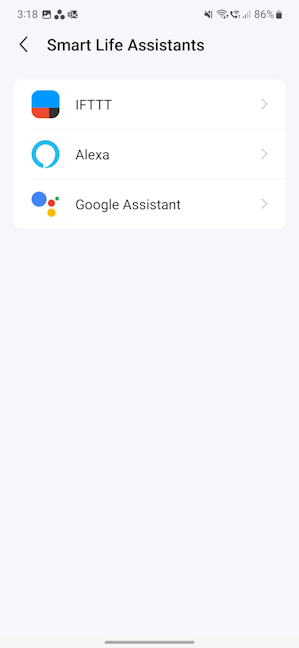
Функции, предлагаемые TP-Link Archer AX73, подходят для маршрутизатора среднего класса. Вы получаете доступ к различным полезным инструментам, таким как VPN, DDNS и т. д. Однако помните, что безопасность HomeShield Pro находится под платным доступом, что увеличивает ваши затраты на приобретение.
Что вы думаете о TP-Link Archer AX73?
Надеюсь, вам понравилось читать до сих пор, и вам понравился этот обзор TP-Link Archer AX73 (v1) и вся информация, представленная в нем. Если у вас есть какие-либо вопросы об этом маршрутизаторе, воспользуйтесь опциями комментариев ниже и поделитесь ими со мной. И если вы уже используете Archer AX73, не стесняйтесь комментировать и делиться с ним своим опытом. Это наверняка поможет другим, кто рассмотрит этот маршрутизатор в качестве своего следующего приобретения.




